鸿蒙系统3.0耗电太快了怎么解决?鸿蒙3.0是最近新推出的全新操作版本,我们可以在自己的设备中安装这个操作系统进行使用,随着新版本的到来还上线了非常多的新功能可供用户选择,很多用户在使用鸿蒙系统3.0的时候发现设备耗电非常快,可是却不知道应该怎么解决这个问题,因此浏览器之家小编特意为你们带来了详细的快速解决鸿蒙3.0耗电问题方法教程。
快速解决鸿蒙3.0耗电问题方法教程
系统升级后
后台进行的一系列自优化适配动作,可能会导致设备短时间内耗电增加,属于正常现象一般在空闲时间充电1小时以上或正常使用2-3天后,设备应用适配完毕会自动恢复续航能力。
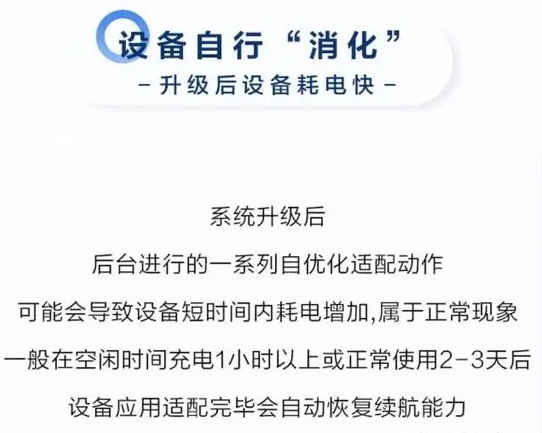
非必要不自启
一关闭应用自启动﹣
除邮件、社交等需要即时接收消息的应用之外,可以通过关闭应用自动管理来禁止其他非必要应用的自启动,减少后台运行消耗的电量
路径:手机管家 APP →应用启动管理一关闭自动管理或设置→应用和服务→应用启动管理一关闭自动管理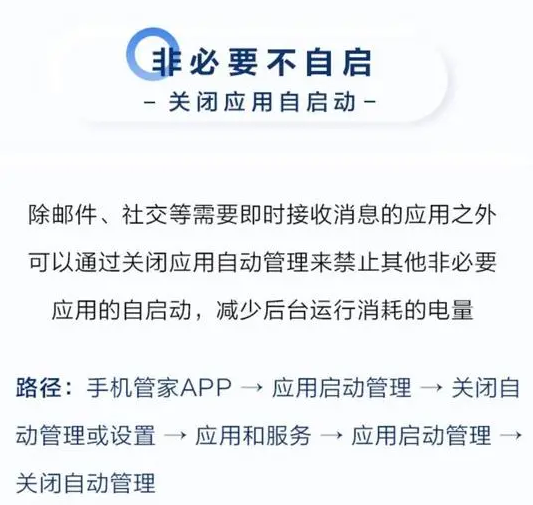
调整熄屏显示方式
一设置熄屏轻触/智能显示﹣
调整熄屏显示方式为轻触显示/智能显示,即触摸屏幕后或检测到人眼注视时熄屏显示才会出现相对于全天显示的方式也可以适当延长设备的续航时间。
路径:设置一桌面和壁纸一熄屏显示一显示方式一轻触显示/智能显示
注:不同产品支持该功能的情况略有不同,请以实际操作为准
减少数据业务耗电
一开启智能省流量模式﹣
设备使用数据业务的耗电要明显高于使用 WLAN ,尤其是在5G环境下耗电量更多,可以通过“设置﹣移动网络﹣流量管理”查看当天已使用的流量,在数据流量重度使用的情况下,建议开启智能省流量模式
路径:设置一移动网络一流量管理一智能省流量
注:开启智能省流量模式后,邮件、社交类应用在后台时无法接收新消息,图片只能在点击后显示等,同时,开启“网络加速”及“ WLAN +”开关,在某些条件下会在 WLAN 下强制开启数据业务,适当关闭以上开关可以延长设备续航时间,“网络加速”开关可关闭所有应用也可根据实际需要只关闭正在使用的应用。
路径:设置一 WLAN 一关闭网络加速
设置→ WLAN →更多 WLAN 设置一关闭 WLAN +
注:关闭网络加速,将无法同时使用 WLAN 和移动数据,如果在 WLAN 或移动数据不稳定情况下,可能无法有效保障网络流畅体验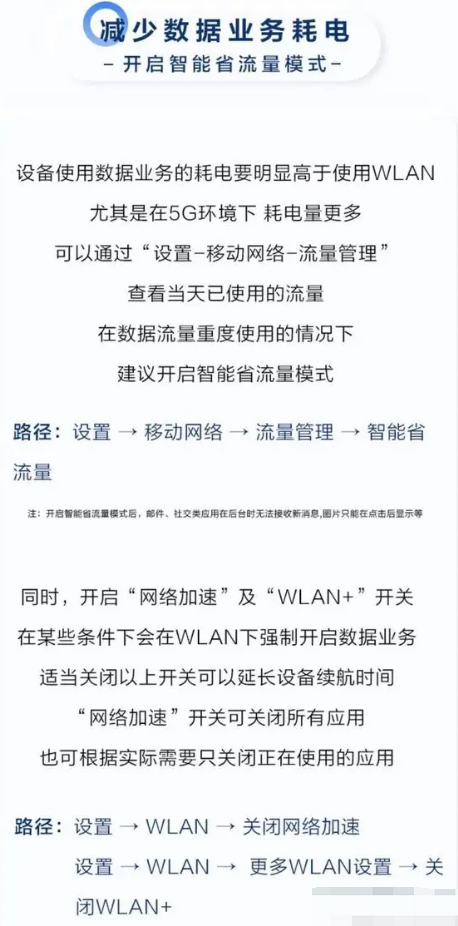
其他省电方法
快速提升续航能力
①进入设置→电池一耗电排行,查看正在运行的高耗电应用,如果暂时不需要,点击应用后结束运行
②进入设置一显示和亮度一屏幕分辨率,开启智能分辨率
③进入设置一辅助功能一快捷启动及手势一亮屏→关闭拿起手机亮屏和双击亮屏
设备耗电快也可能是由于这几个设置导致:从左到右依次为“个人热点”“无线反充”“性能模式”
你可以根据自己的使用情况选择关闭
路径:①状态栏右侧下拉控制中心面板一个人
热点快捷开关
②设置一电池一无线反向充电
电池保养小建议(这个很重要)
延长电池使用寿命
①使用官方标配充电器为电池充电,保证充电电压稳定且符合标准
②设备充满电后请及时拔掉,长时间处于高电量状态会导致电池损耗加快
③尽量避免等到电量低于20%再为电池充电,过度放电会导致电池损耗加快
避免在充电时使用手机,边充电边使用容易导致手机发热,高温下长时间放电会加剧电池损耗
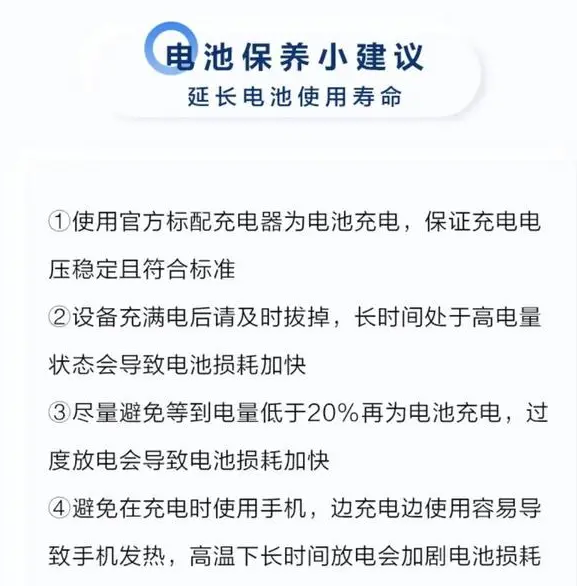
以上就是小编今天为你们带来的关于鸿蒙系统3.0耗电太快了怎么解决-快速解决鸿蒙3.0耗电问题方法教程,想了解更多精彩内容可前往浏览器之家。














